|
LADY CHESS  Ringrazio Saturnella per avermi permesso di tradurre i suoi tutorial. 
qui puoi trovare qualche risposta ai tuoi dubbi. Se l'argomento che ti interessa non è presente, ti prego di segnalarmelo. Questo tutorial è una creazione di Saturnella e non può essere copiato su altri siti nè essere offerto per il download. Lo stesso vale per la mia traduzione. E' anche proibito togliere il watermark dal materiale; rispettiamo il lavoro dei creatori di tubes, senza i quali non potremmo creare tutorials. Per tradurre questo tutorial, creato con PSP16, ho usato CorelX, ma può essere eseguito anche con le altre versioni di PSP. Dalla versione X4, il comando Immagine>Rifletti è stato sostituito con Immagine>Capovolgi in orizzontale, e il comando Immagine>Capovolgi con Immagine>Capovolgi in verticale. Nelle versioni X5 e X6, le funzioni sono state migliorate rendendo disponibile il menu Oggetti. Nel nuovo X7 sono tornati i comandi Immagine>Rifletti e Immagine>Capovolgi, ma con nuove funzioni. Vedi la scheda sull'argomento qui Occorrente: Materiale qui Grazie: per il tube Krys, per le maschere Silvina Vanesa Orsi e Cameron. (in questa pagina trovi i links ai loro siti). Filtri in caso di dubbi, ricorda di consultare la mia sezione filtri qui Filters Unlimited 2.0 qui VM Instant Art - Tripolis qui AP Lines - Lines SilverLining qui VanDerLee - Unplugged-X qui L&K's - L&K Zitah qui Mura's Seamless - Cheks with Gradation qui Simple - Top Left Mirror qui Andromeda - Perspective qui AAA Frames - Foto Frame qui I filtri VM Instant Art, Mura's Seamless e Simple si possono usare da soli o importati in Filters Unlimited (come fare vedi qui) Se un filtro fornito appare con questa icona  non esitare a cambiare modalità di miscelatura e opacità secondo i colori utilizzati. Nelle ultime versioni di PSP non c'è il gradiente di primo piano/sfondo (Corel_06_029) Puoi usare i gradienti delle versioni precedenti. Trovi qui i gradienti Corel X. Apri le maschere in PSP e minimizzale con il resto del materiale. 1. Imposta il colore di primo piano con il colore chiaro #ffdbb4, e il colore di sfondo con il colore scuro #5a2600. 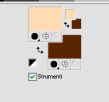 Apri alpha_lady_chess. Finestra>Duplica o sulla tastiera maiuscola+D per fare una copia.  Chiudi l'originale. La copia, che sarà la base del tuo lavoro, non è vuota, ma contiene le selezioni salvate sul canale alfa. Riempi  l'immagine trasparente con il colore chiaro di primo piano. l'immagine trasparente con il colore chiaro di primo piano.2. Livelli>Nuovo livello raster. Riempi  il livello con il colore scuro di sfondo. il livello con il colore scuro di sfondo.3. Livelli>Nuovo livello maschera>Da immagine. Apri il menu sotto la finestra di origine e vedrai la lista dei files aperti. Seleziona la maschera 23_msk_por_silvina_vanesa_orsi.  Effetti>Effetti di bordo>Aumenta. Livelli>Unisci>Unisci gruppo. Livelli>Unisci>Unisci visibile. 4. Effetti>Plugins>VM Instant Art - Tripolis, con i settaggi standard. 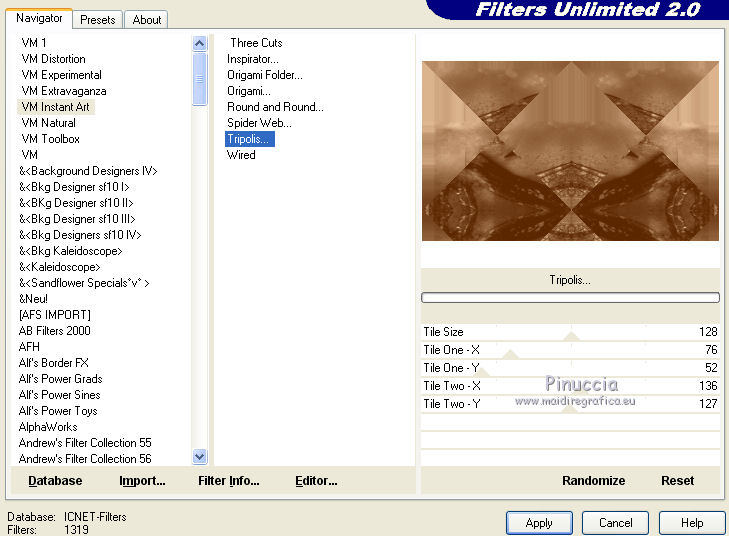 5. Selezione>Carica/Salva selezione>Carica selezione da canale alfa. la selezione sélection1 è subito disponibile. Devi soltanto cliccare Carica. 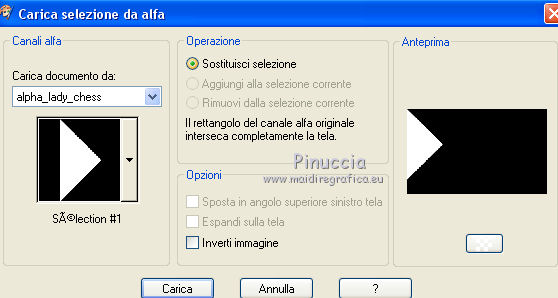 Selezione>Innalza selezione a livello. Effetti>Plugins>AP Lines - Lines SilverLining. 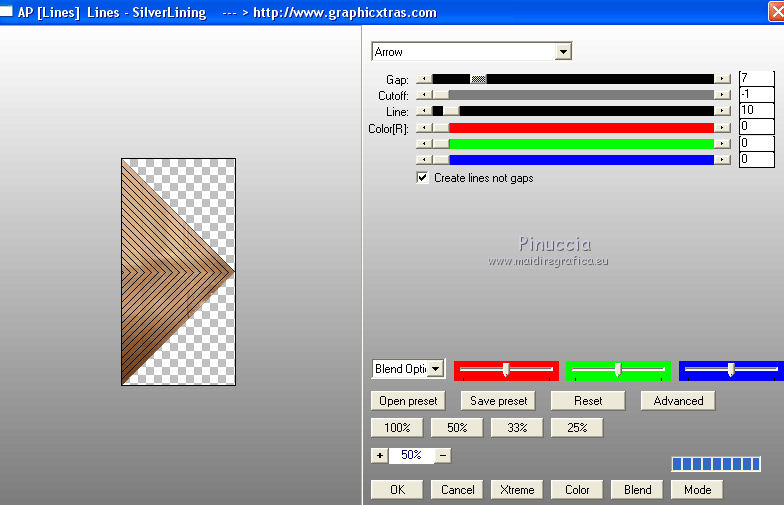 Selezione>Deseleziona. 6. Livelli>Duplica. Immagine>Rifletti. Livelli>Unisci>Unisci giù. 7. Effetti>Plugins>VanDerLee - Unplugged-X - Vertical Tile. 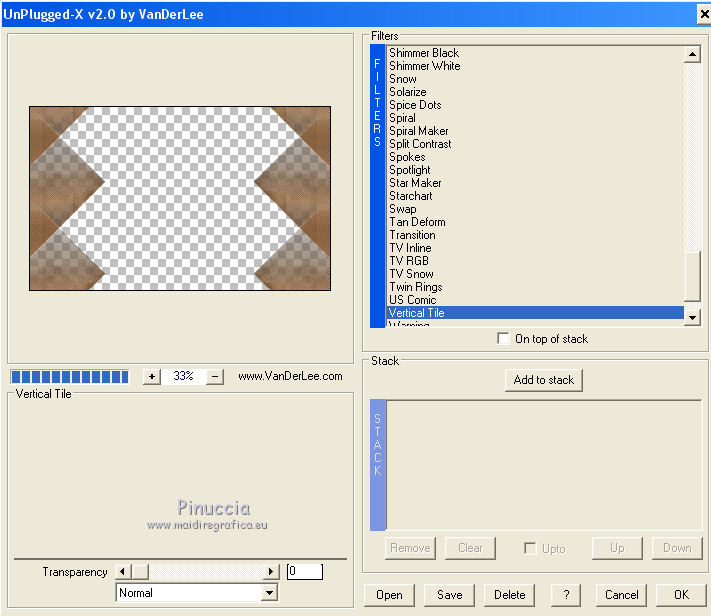 Cambia la modalità di miscelatura di questo livello in Luce netta (o altro), e abbassa l'opacità al 70%. 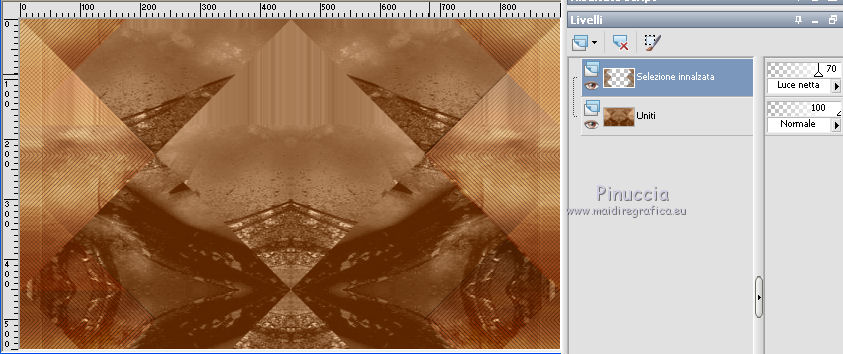 8. Attiva il livello di sfondo. Selezione>Carica/Salva selezione>Carica selezione da canale alfa. Apri il menu delle selezioni e carica Sélection#2.  Selezione>Innalza selezione a livello. Effetti>Effetti artistici>Smalto. 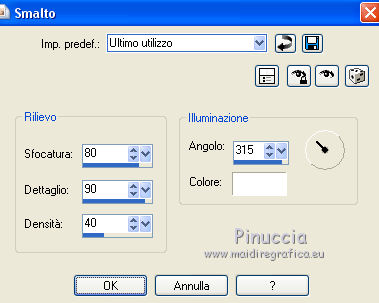 Selezione>Deseleziona. 9. Effetti>Effetti di immagine>Motivo unico.  Cambia la modalità di miscelatura di questo livello in Luce netta (o altro) e abbassa l'opacità al 30%. 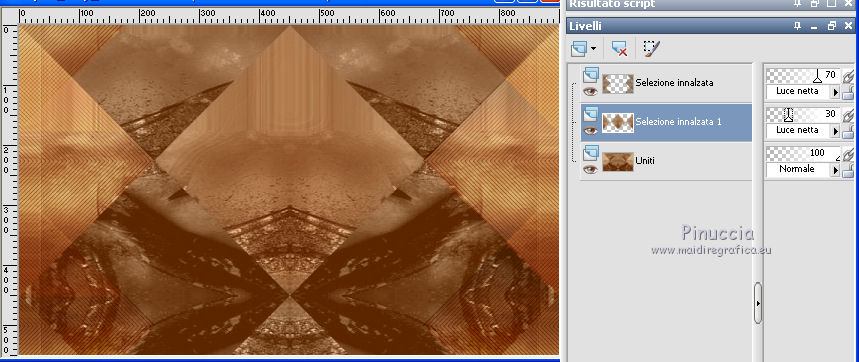 Livelli>Unisci>Unisci visibile. 10. Livelli>Duplica. Chiudi questo livello e attiva il livello sottostante (Sfondo). Livelli>Nuovo livello raster. Passa il colore di primo piano a Gradiente di primo piano/sfondo, stile Lineare.  Riempi  il livello con il gradiente. il livello con il gradiente.Livelli>Nuovo livello maschera>Da immagine. Apri il menu sotto la finestra di origine e seleziona la maschera maskalasrota_camerontags.  Effetti>Effetti di bordo>Aumenta. Livelli>Unisci>Unisci gruppo. 11. Effetti>Plugins>L&K's - L&K Zitah. 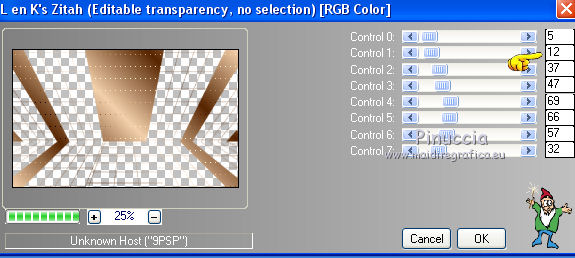 12. Effetti>Effetti 3D>Sfalsa ombra. 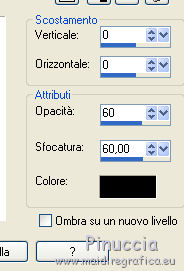 Livelli>Unisci>Unisci giù. 13. Riapri e attiva il livello superiore. 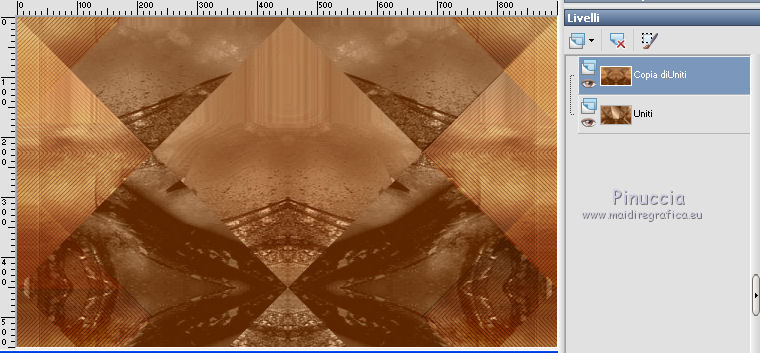 Livelli>Nuovo livello raster. Riempi  con il colore scuro di sfondo. con il colore scuro di sfondo.Selezione>Seleziona tutto. Selezione>Modifica>Contrai - 3 pixels. Premi sulla tastiera il tasto CANC  Selezione>Deseleziona. Livelli>Unisci>Unisci giù. 14. Effetti>Plugins>Mura's Seamless - Checks with gradation. 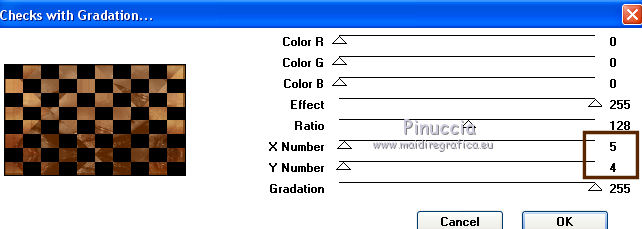 15. Immagine>Ridimensiona, al 70%, tutti i livelli non selezionato. 16. Effetti>Plugins>Andromeda - Perspective. Clicca su Presets  Imposta i settaggi (usa le frecce per scorrere il menu) e clicca sul segno di spunta in basso a destra per applicare. 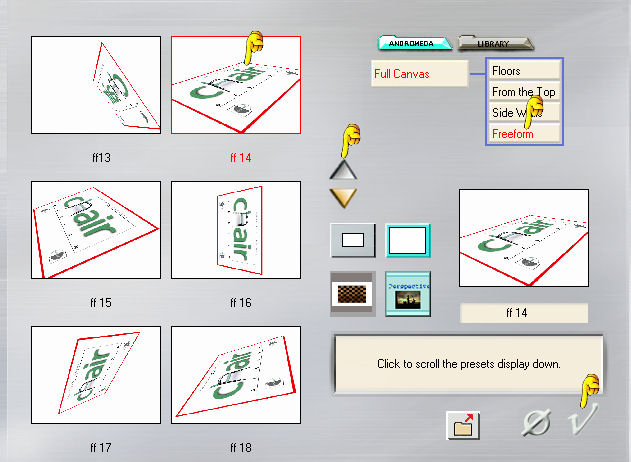 Di nuovo clicca sul segno di spunta in basso a destra per chiudere. 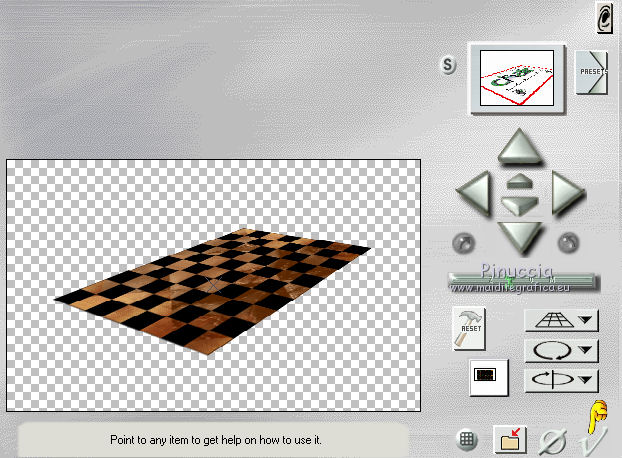 17. Effetti>Effetti di immagine>Scostamento. 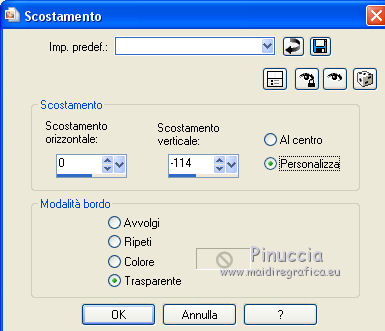 Dovresti avere questo: 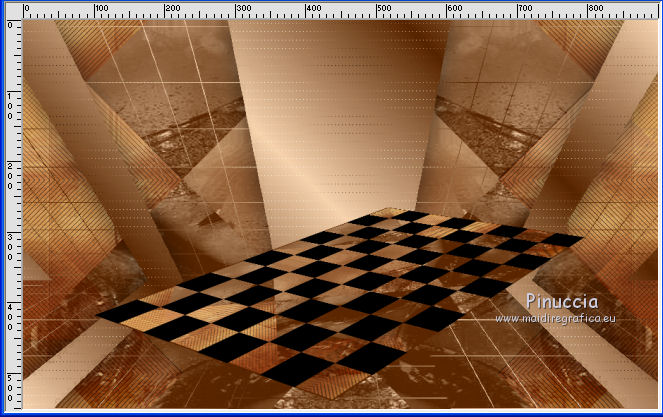 se hai problemi con il filtro Andromeda, nel materiale ho aggiunto il file "livello andromeda". Copia e incolla come nuovo livello. E cambia lo scostamento verticale dell'Effetto Scostamento con -128  18. Apri il tube del personaggio di Krys, e vai a Modifica>Copia. Torna al tuo lavoro e vai a Modifica>Incolla come nuovo livello. Cancella la firma. Immagine>Ridimensiona, al 70%, tutti i livelli non selezionato. Posiziona  correttamente il tube. correttamente il tube.Livelli>Unisci>Unisci giù. 19. Effetti>Effetti di distorsione>Onda. 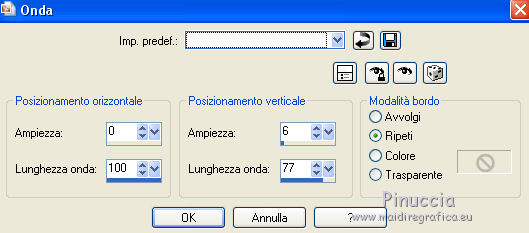 Regola>Messa a fuoco>Metti a fuoco. 20. Effetti>Effetti 3D>Sfalsa ombra, con i settaggi precedenti. 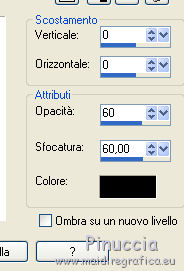 21. Attiva il livello di sfondo. Selezione>Carica/Salva selezione>Carica selezione da canale alfa. Apri il menu delle selezioni e carica Sélection#3. 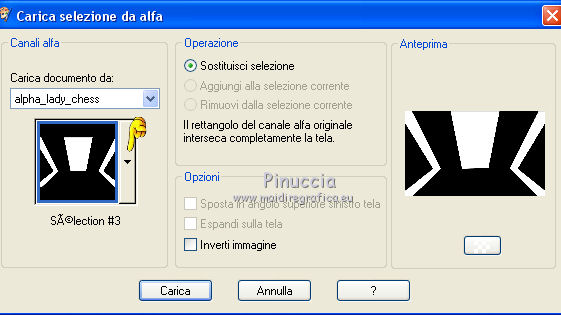 Se tutto è andato bene, dovresti avere questo  Livelli>Nuovo livello raster. Apri l'immagine della scacchiera e vai a Modifica>Copia. Torna al tuo lavoro e vai a Modifica>Incolla nella selezione. Cambia la modalità di miscelatura di questo livello in Luce diffusa (o altro). Mantieni selezionato. 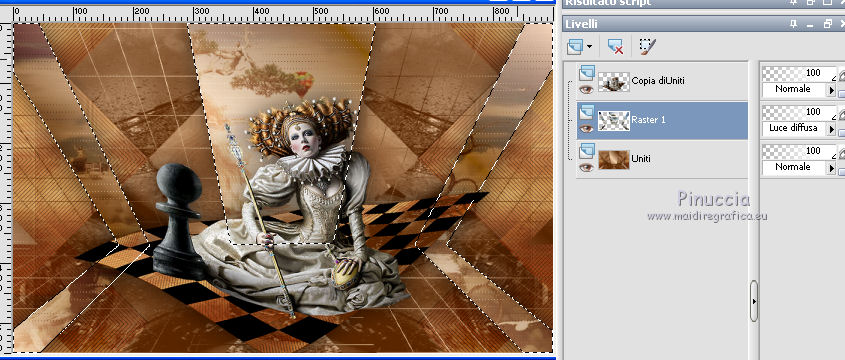 Livelli>Nuovo livello raster. Effetti>Effetti 3D>Ritaglio, con il tuo colore scuro.  Livelli>Nuovo livello raster. Ripeti l'Effetto Ritaglio, cambiando verticale e orizzontale con -5.  Selezione>Deseleziona. Livelli>Unisci>Unisci giù - 2 volte. 22. Attiva il livello superiore. Apri il wordart e vai a Modifica>Copia. Torna al tuo lavoro e vai a Modifica>Incolla come nuovo livello. Immagine>Ridimensiona, all'80%, tutti i livelli non selezionato. Immagine>Immagine negativa. se stai usando PSP 9: Regola>Bilanciamento colore>Immagine negativa Spostalo  in alto al centro. in alto al centro.Io ho abbassato l'opacità di questo livello al 75%. 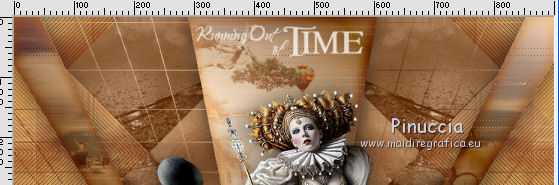 23. Effetti>Effetti 3D>Sfalsa ombra. 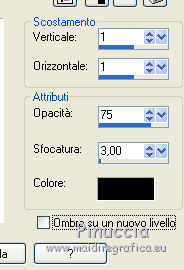 24. Attiva il livello di sfondo. Modifica>Copia. Immagine>Aggiungi bordatura, 1 pixel, simmetriche, colore scuro. Immagine>Aggiungi bordatura, 3 pixels, simmetriche, colore chiaro. Immagine>Aggiungi bordatura, 1 pixel, simmetriche, colore scuro. Immagine>Aggiungi bordatura, 50 pixels, simmetriche, colore bianco. 25. Attiva lo strumento Bacchetta magica  e clicca nel bordo bianco da 50 pixels per selezionarlo. Modifica>Incolla nella selezione (hai in memoria il livello di sfondo). Effetti>Plugins>Simple - Top Left Mirror.  26. Effetti>Effetti di riflesso>Caleidoscopio. 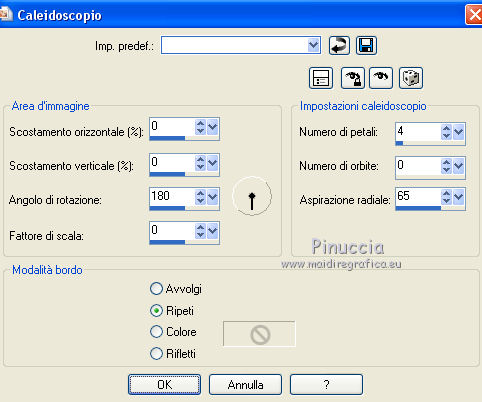 27. Effetti>Plugins>AAA Frames - Foto Frame. 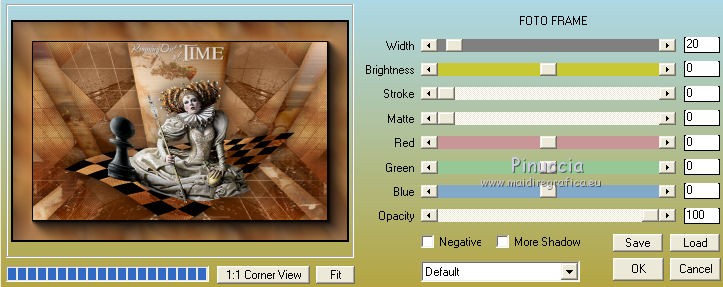 28. Ripeti Foto frame, width a 5. 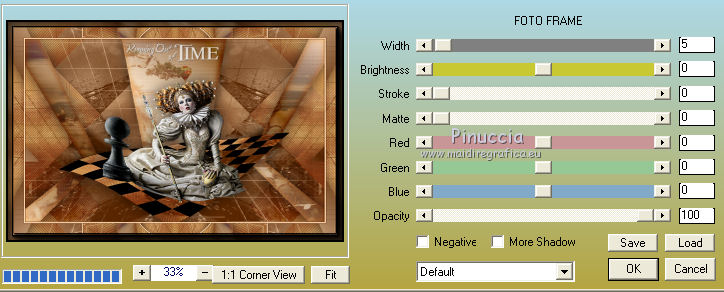 29. Selezione>Inverti. Effetti>Effetti 3D>Sfalsa ombra.  Selezione>Deseleziona. 30. Firma il tuo lavoro su un nuovo livello. Immagine>Aggiungi bordatura, 1 pixel, simmetriche, colore nero. Immagine>Ridimensiona, 900 pixels di larghezza, tutti i livelli selezionato. Regola>Messa a fuoco>Maschera di contrasto.  Salva in formato jpg. Il tube di questo esempio è di Krys   Le vostre versioni. Grazie  Olimpia  Maria L.  Giorgia  Puoi scrivermi per qualsiasi problema, o dubbio, se trovi un link che non funziona, o anche soltanto per dirmi se ti è piaciuto. Se vuoi mandarmi la tua versione, la aggiungerò alla mia traduzione. La mia mail è nel menu in cima alla pagina. 26 Gennaio 2017. |